某些网友在自己的win7系统中复制文件时可能会碰到复制失败并且提示我们文件过大的情况,如果仔细查看弹出的提示窗口“对于目标文件系统文件过大”的提示内容。这种情况一般是因为目标硬盘格式不正确导致的,如果硬盘格式是FAT32就无法复制比较大的文件了。解决方法也很简单,将硬盘修改为NTFS格式就可以了,下面大家一起来看看详细的解决方法吧。
Win7系统复制失败提示文件过大的详细解决方法
方法一
1、首先在资源管理器中找到无法复制文件的硬盘,使用鼠标右键单击该硬盘,在弹出的右键菜单中选择“格式化”;
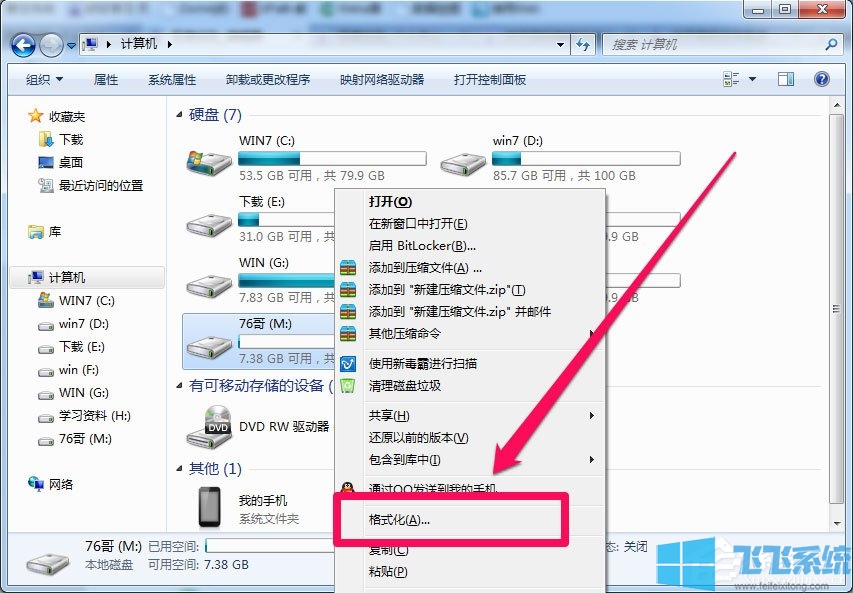
2、然后你会看到“文件系统”栏是选择的默认FAT32格式的,手动将其更改为NTFS格式;
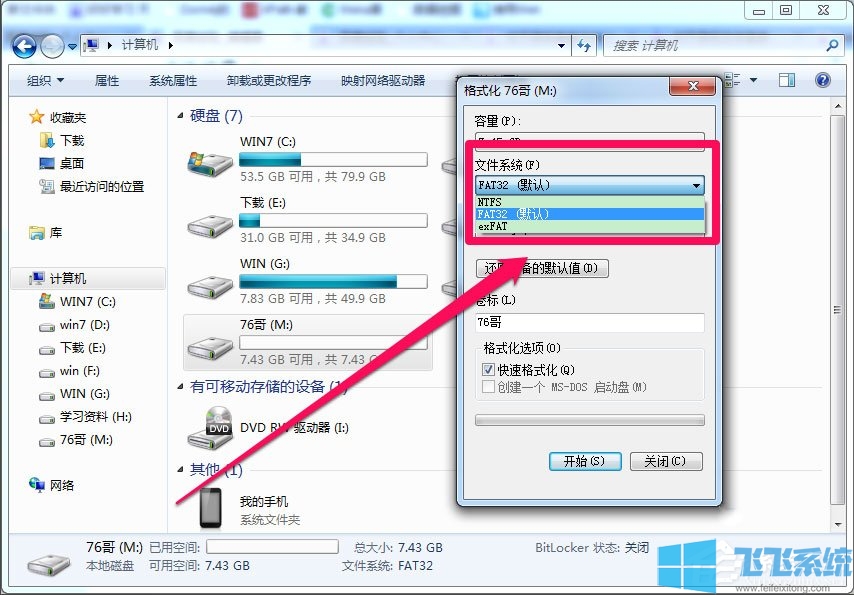
3、点击“开始”按钮就可以开始硬盘格式化了,等到格式化完成后会弹出如下图所示的提示窗口,改为NTFS格式后硬盘容量会稍微减少;
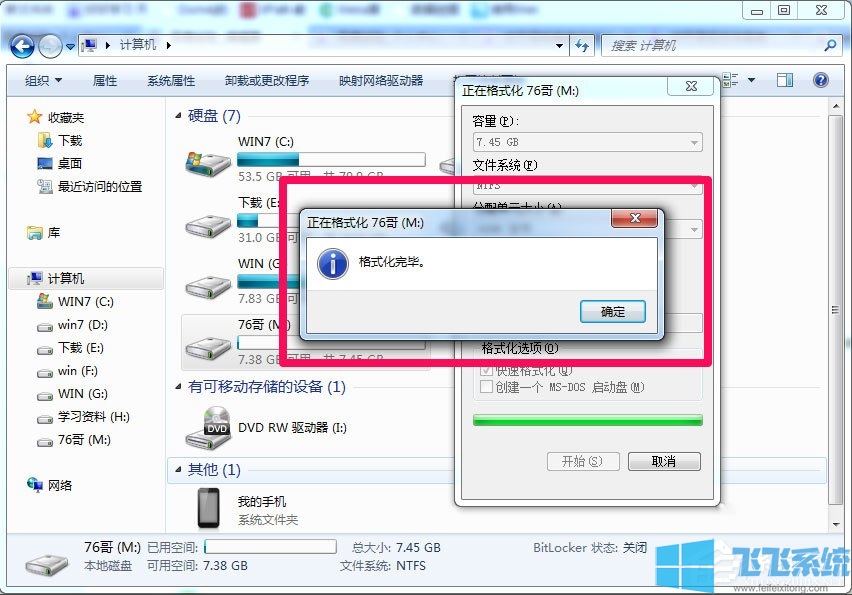
4、此时再尝试往该文件夹中复制大文件,此时就可以正常进行文件复制了;
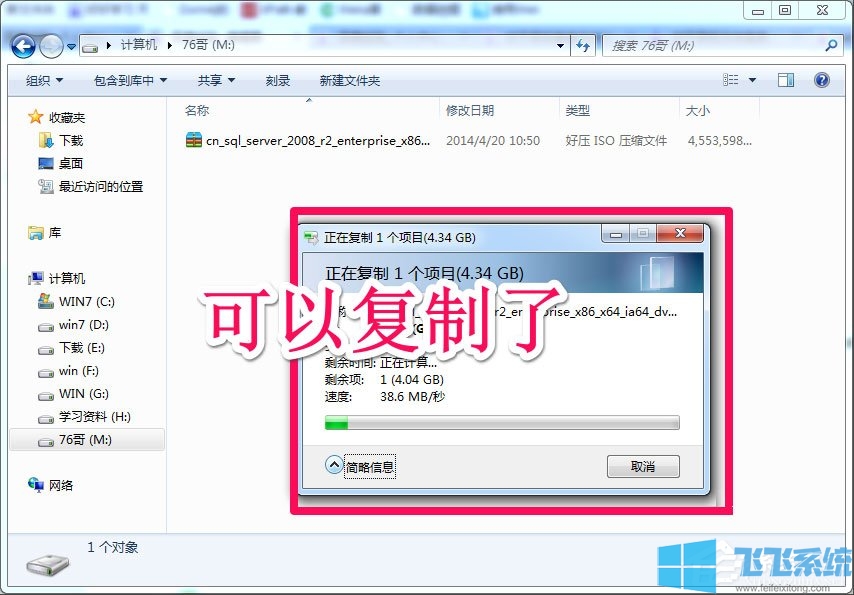
方法二
1、使用“win+R”组合键打开“运行”窗口,在“打开”一栏输入“cmd”并点击“确定”按钮;
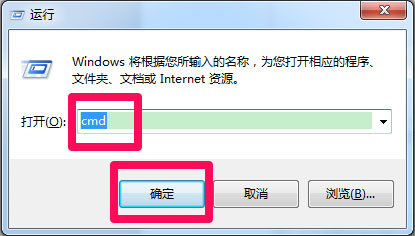
2、这时会打开命令提示符窗口,在窗口中输入“convert M:/fs:ntfs”(其中“M”是对应磁盘的盘符),并按回车键;
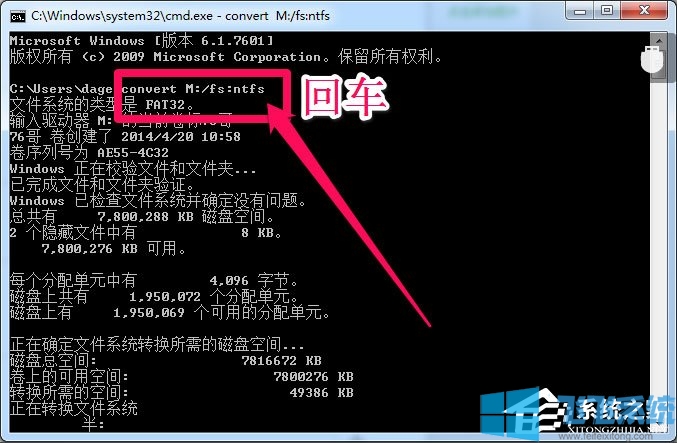
3、然后会提醒你输入驱动器M:的当前卷标,也就是你的硬盘名称,将其输入之后回车即可自动完成转换;
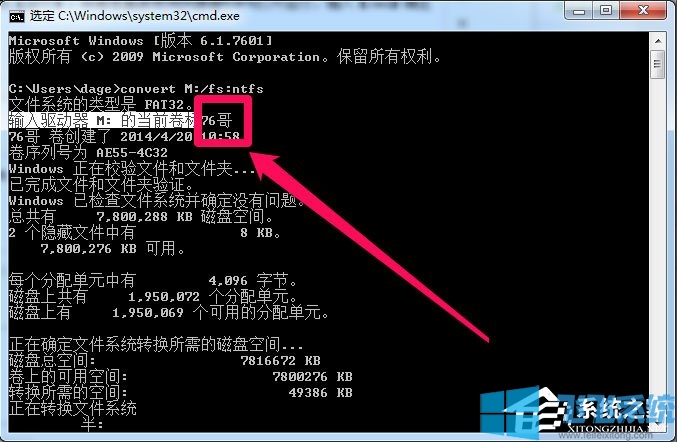
4、耐心等待一会就可以完成格式转换了,之后重启一下电脑,等待电脑重启成功后就可以正常复制文件了;
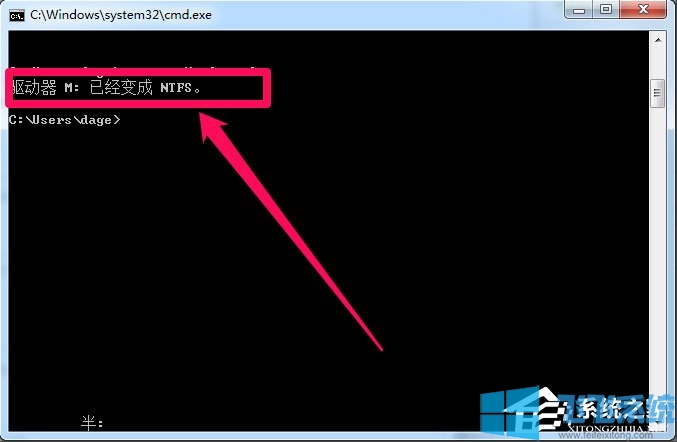
以上就是Win7系统复制失败提示文件过大的详细解决方法,如果你发现自己win7系统提示文件过大无法复制,可以按照上面的方法来转换硬盘格式哦。